Стадийный расчет — один из наиболее часто применяемых типов расчета среди пользователей midas Civil. Одной из особенностей подготовки модели к выполнению стадийных расчетов является назначение групп элементов, граничных условий и нагрузок. Нередко пользователи забывают назначить необходимые группы, а также назначают группы не тем элементам, граничным условиям и нагрузкам или хотят внести изменения в распределения по группам. При этом проблем с переназначением групп элементов у пользователей не возникает, а редактирование или задание групп нагрузок и граничных условий вызывает трудности.
В данной статье мы рассмотрим способы редактирования и присвоения групп нагрузок и граничных условий.
Исходные данные
Рассмотрим тестовую задачу: модель однопролетного железобетонного мостового сооружения с опорами и фундаментной частью. Общий вид модели показан на Рисунке 1.
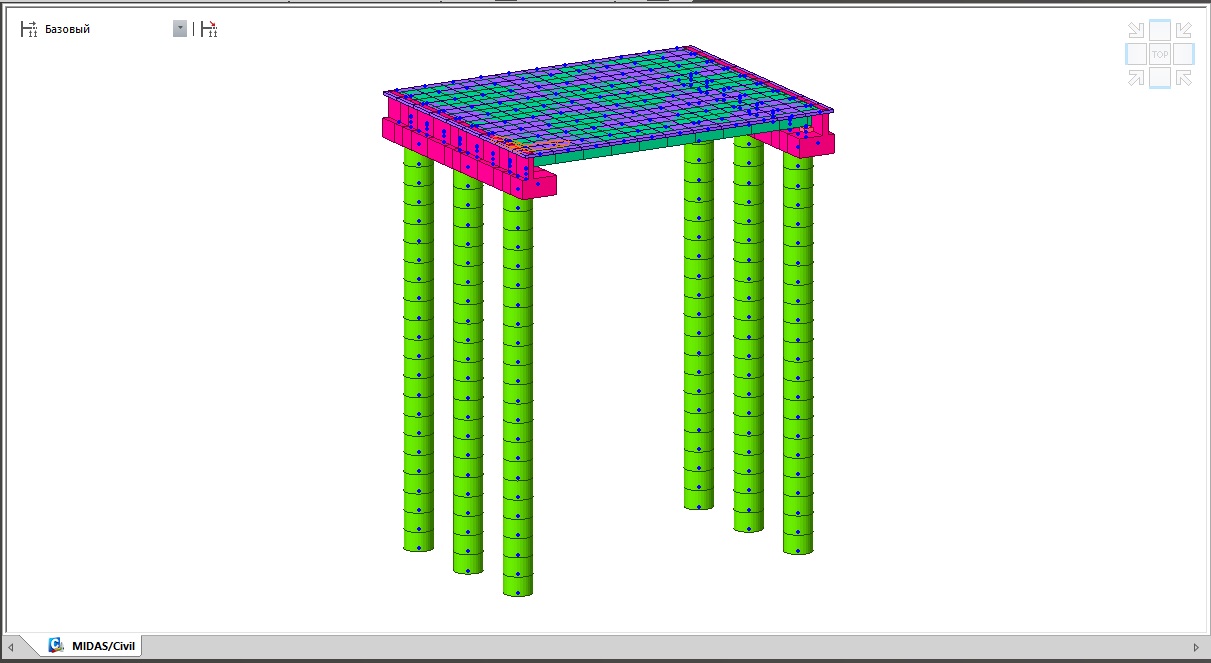
Рисунок 1. Общий вид модели
В данной тестовой задаче нас интересуют нагрузки, граничные условия и соответствующие их группы.
Рассмотрим граничные условия. Опирание главных балок пролетного строения на подферменники задано системой, состоящей из двухузловой жесткой связи и упругой двухузловой связи, моделирующей РОЧ.
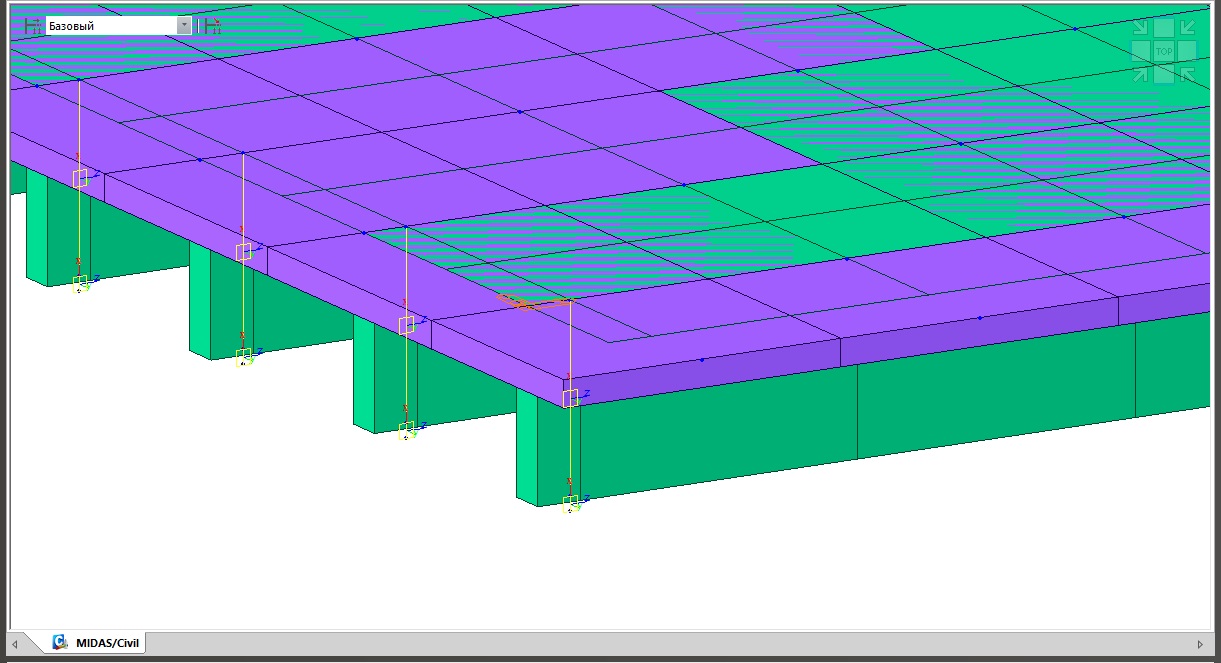
Рисунок 2. Граничные условия для пролетного строения
Элементы опор (подферменники, ригель и сваи) соединены между собой жесткими двухузловыми связями. Взаимодействие свай с грунтом основания смоделировано одноузловыми упругими связями.
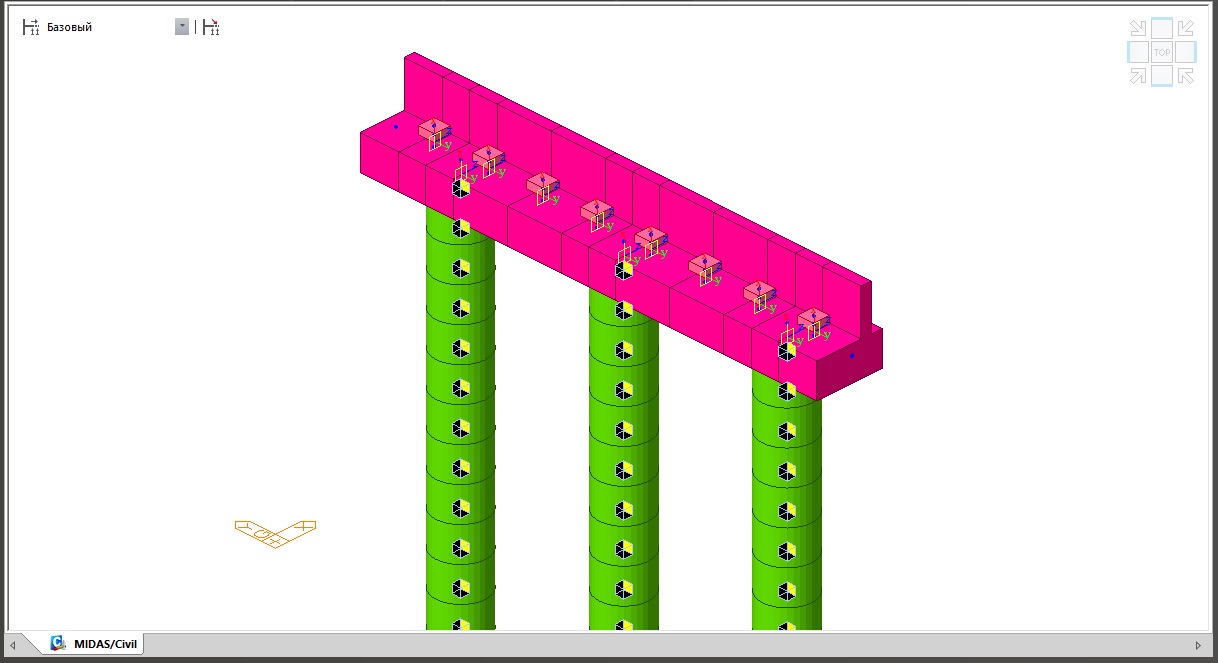
Рисунок 3. Граничные условия для опор
На сооружение действуют нагрузки от собственного веса, балочные нагрузки «1» и «2», а также узловые нагрузки «3». Нагрузки и граничные условия отображены в Структуре проекта, показанной на Рисунке 4.

Рисунок 4. Структура проекта
Также в данной модели заданы группы граничных условий и нагрузок. При этом всем ранее озвученным граничным условиям и нагрузкам были специально присвоены неправильные группы или не были присвоены вовсе.

Рисунок 5. Группы граничных условий и нагрузок
В Таблице 1 показаны граничные условия и нагрузки, текущие назначенные группы, а также те группы, которые требуется назначить.
Таблица 1. Сопоставление граничных условий и нагрузок с группами
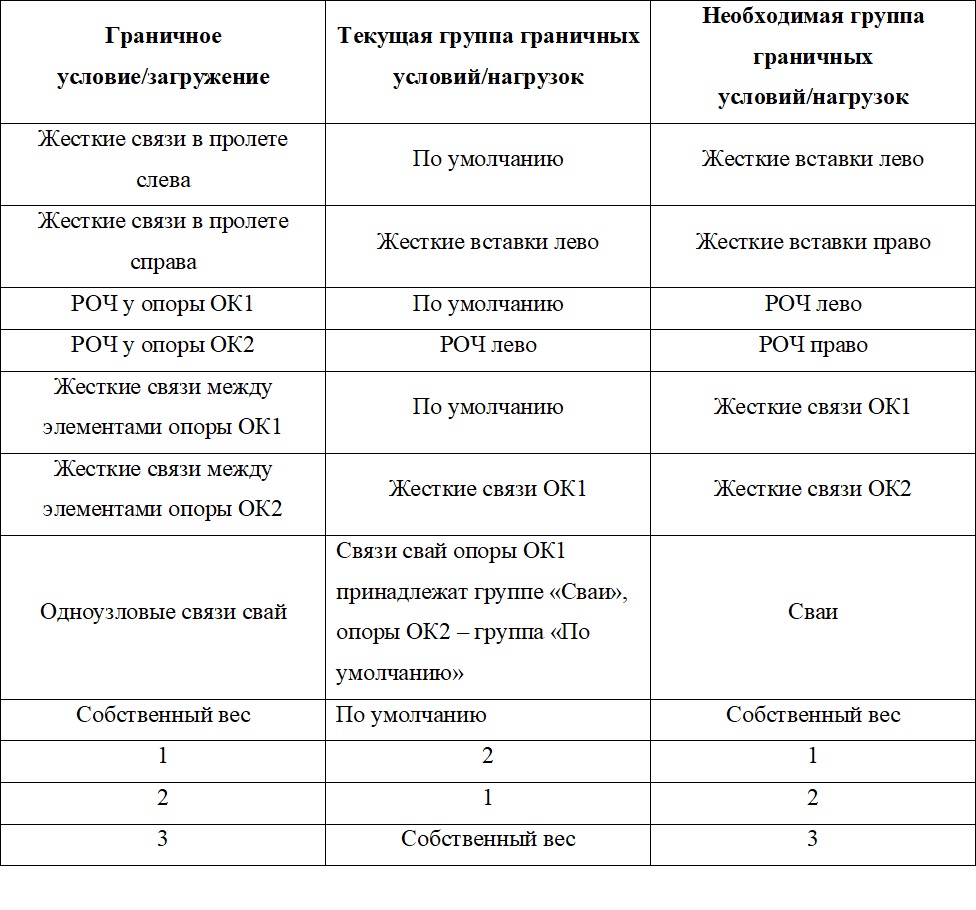
Рассмотрим, какими способами можно изменить назначенные группы граничных условий и нагрузок.
Изменение групп граничных условий и нагрузок
Изменение групп нагрузок и граничных условий выполняется в отдельном окне. Переход в них выполняется через вкладку «Модель» — «Группы» — «Изменить».

Рисунок 6. Вкладка «Модель» — «Группы» — «Изменить»
Окна изменения групп граничных условий и нагрузок похожи между собой, и алгоритм работы в данных окнах одинаковый.
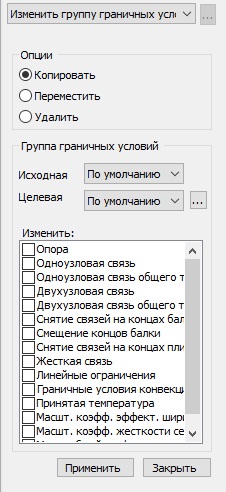
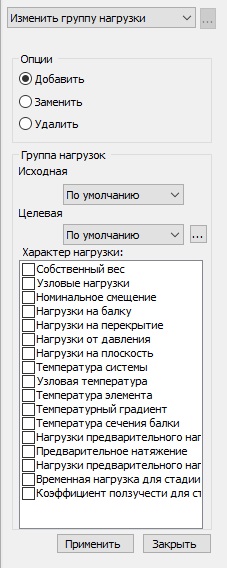
Рисунок 7. Окна изменения групп граничных условий и групп нагрузок
Граничные условия и нагрузки из групп можно копировать или перемещать из исходной группы в целевую, а также удалять граничные условия и нагрузки, включенные в исходную группу. Для редактирования данных требуется выбрать исходную группу, в которой содержатся данные граничные условия и нагрузки, после выбрать целевую группу — ту группу, в которую нужно переместить граничные условия или нагрузку. После этого требуется выбрать типы граничного условия или нагрузки из списка ниже, которые требуется переместить.
Переместим этим способом одноузловые связи свай из группы «По умолчанию» в группу «Сваи», а также узловые нагрузки «3» из группы «Собственный вес» в группу «3». Данные для перемещения данных граничных условий показаны на Рисунке 8.
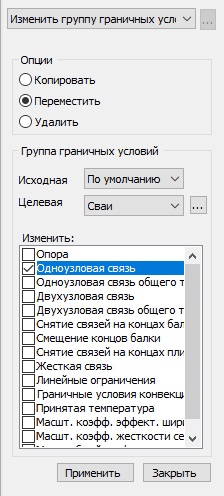
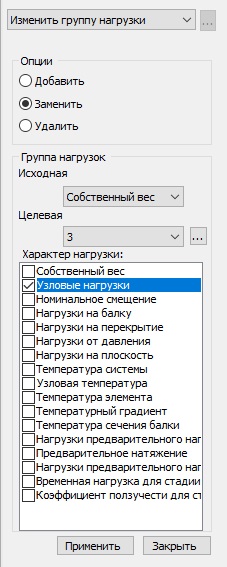
Рисунок 8. Задание данных для изменения группы граничных условий и нагрузок
Изменение группы нагрузки типа «Собственный вес»
Группу нагрузки типа «Собственный вес» можно изменить и через окно редактирования данных групп. Но есть более быстрый и удобный способ для данного типа нагрузки. Для этого требуется открыть данные для задания нагрузки «Собственный вес», выбрать уже заданный вариант нагрузки из списка, выбрать требуемую группу и для завершения нажать «Изменить».
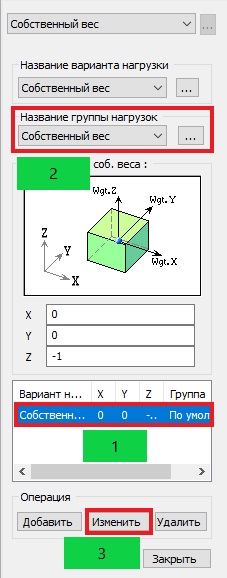
Рисунок 9. Изменение группы нагрузок для варианта нагрузки типа «Собственный вес»
Изменение групп граничных условий и нагрузок. Таблицы.
Как известно, все компоненты в расчетной модели имеют представление в табличной форме. Граничные условия и нагрузки не являются исключением. Рассмотрим в качестве примера изменение групп граничных условий для двухузловых связей.
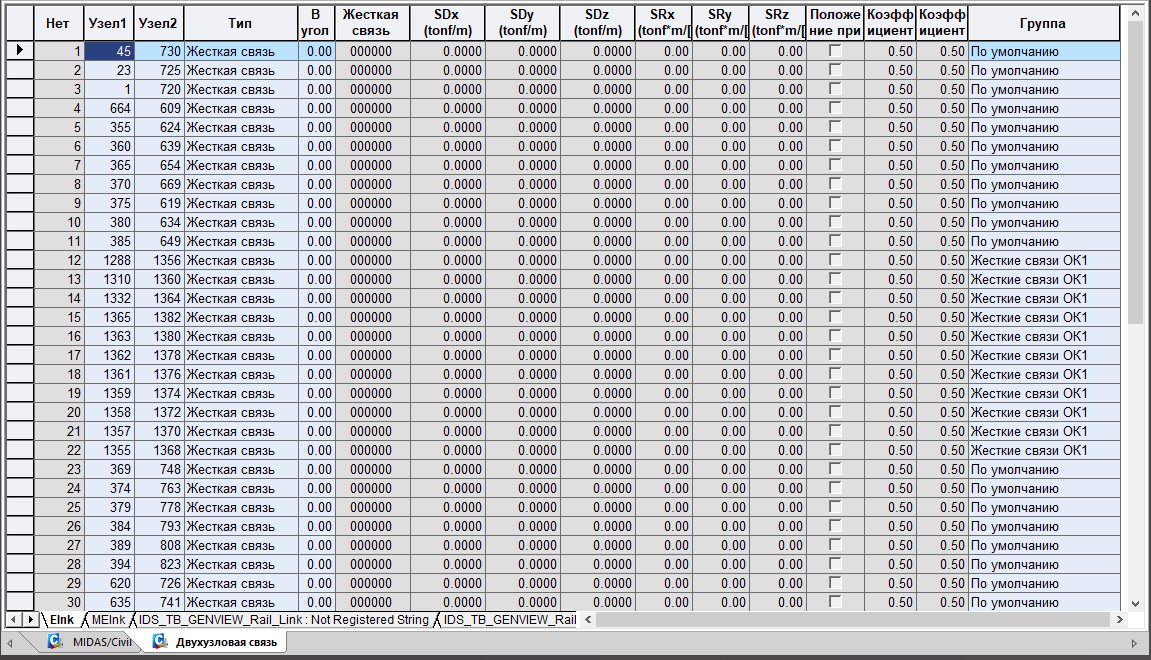
Рисунок 10. Таблица двухузловых связей
В данной таблице, как и в прочих таблицах, доступна функция редактирования всех свойств. Для удобства редактирования в таблицах предусмотрена опция сортировки данных. Для этого нажмите правой кнопкой мыши в зоне таблицы и выберите «Сортировка». После этого откроются настройки критериев сортировки.
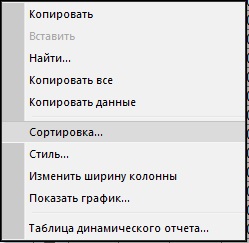
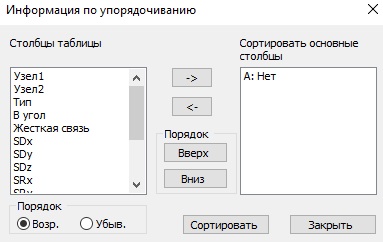
Рисунок 11. Сортировка и данные сортировки
Информацию о группе можно редактировать выбором из выпадающего списка. Но самый удобный способ скопировать данные о группе в необходимые ячейки. Редактор таблиц в midas Civil позволяет сразу выделить все ячейки данных группы и вставить имя группы в каждую ячейку сразу.
Чтобы точно узнать, какие связи требуется распределить по соответствующим группам, нужно определить номера и положения связей в модели. Отображение номеров связей выполняется следующим образом: требуется зайти в окно «Отображение», выбрать вкладку «Граничные условия» и поставить галочки напротив «Двухузловая связь» и «Номер двухузловой связи».
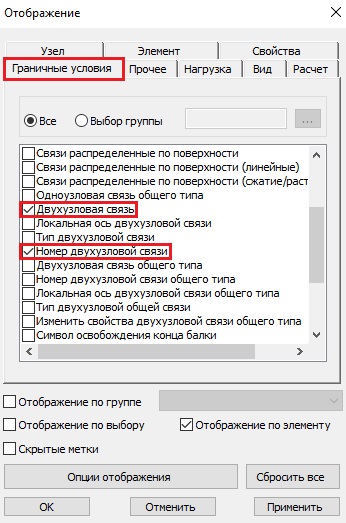
Рисунок 12. Выбор опций отображения граничных условий
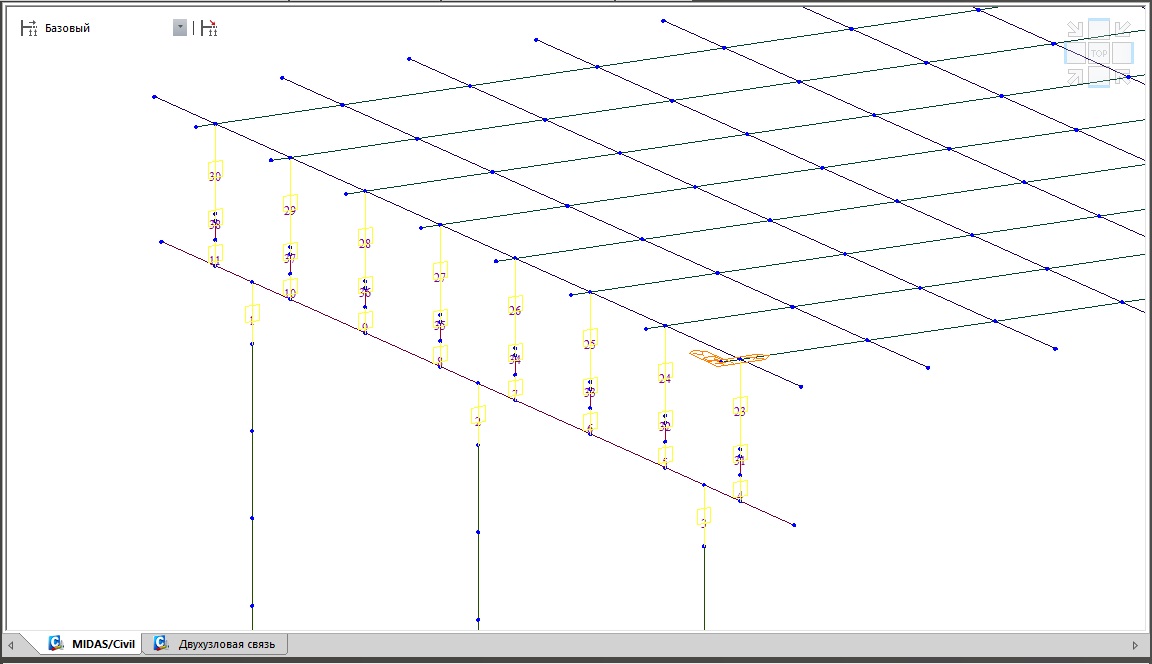 Рисунок 13. Отображение двухузловых связей с их номерами
Рисунок 13. Отображение двухузловых связей с их номерами
После сопоставления номеров связей с соответствующими группами, можно отредактировать данные по группам в таблице.
Заключение
В данной статье были рассмотрены способы редактирования данных групп граничных условий и нагрузок. Наша команда Техподдержки, надеется, что данный материал будет полезен для вашей работы в программном комплексе midas Civil.
-
Скачайте файлы моделей с неправильно и правильно назначенными группами граничных условий и нагрузок, чтобы попробовать данные способы самостоятельно.

Скачайте демо-версию midas Civil
Начните пользоваться уже сегодня! После скачивания демо-версии
вам будут доступны обучающие материалы по началу работы.

